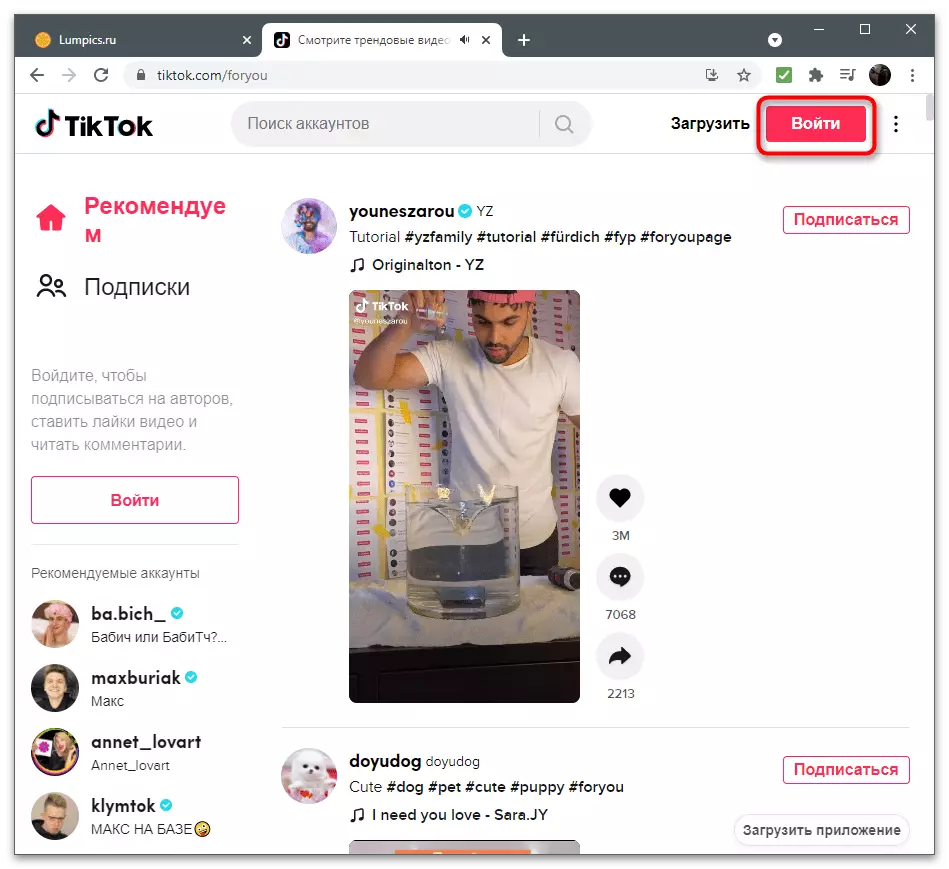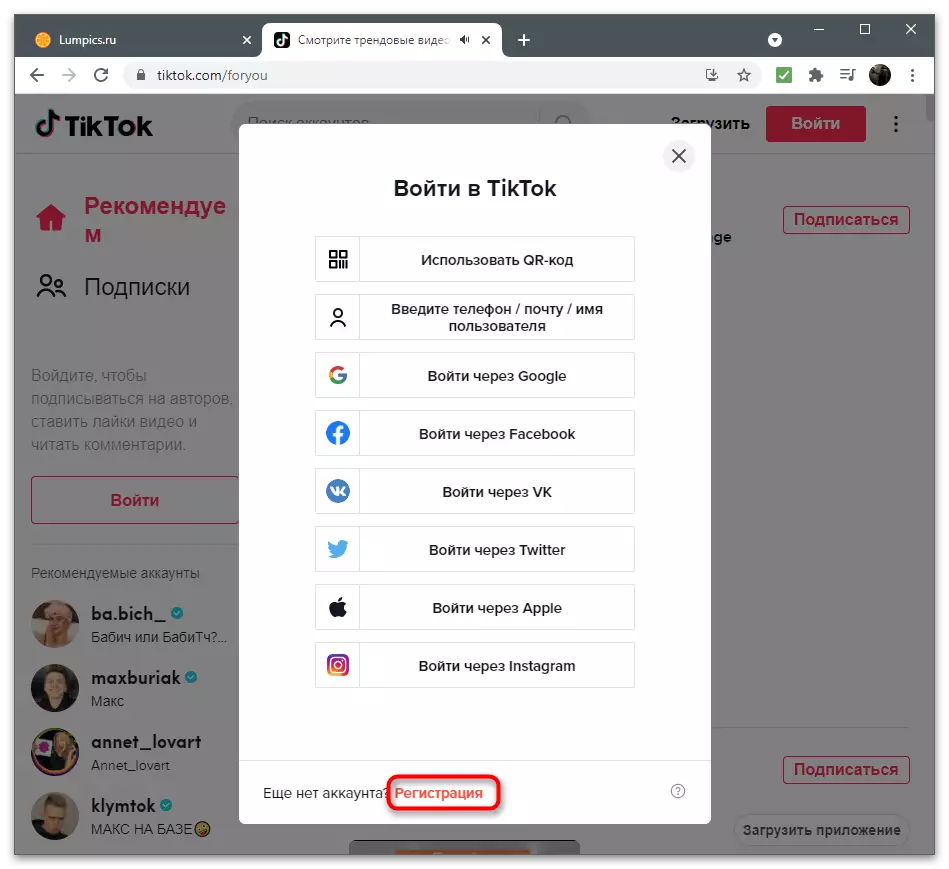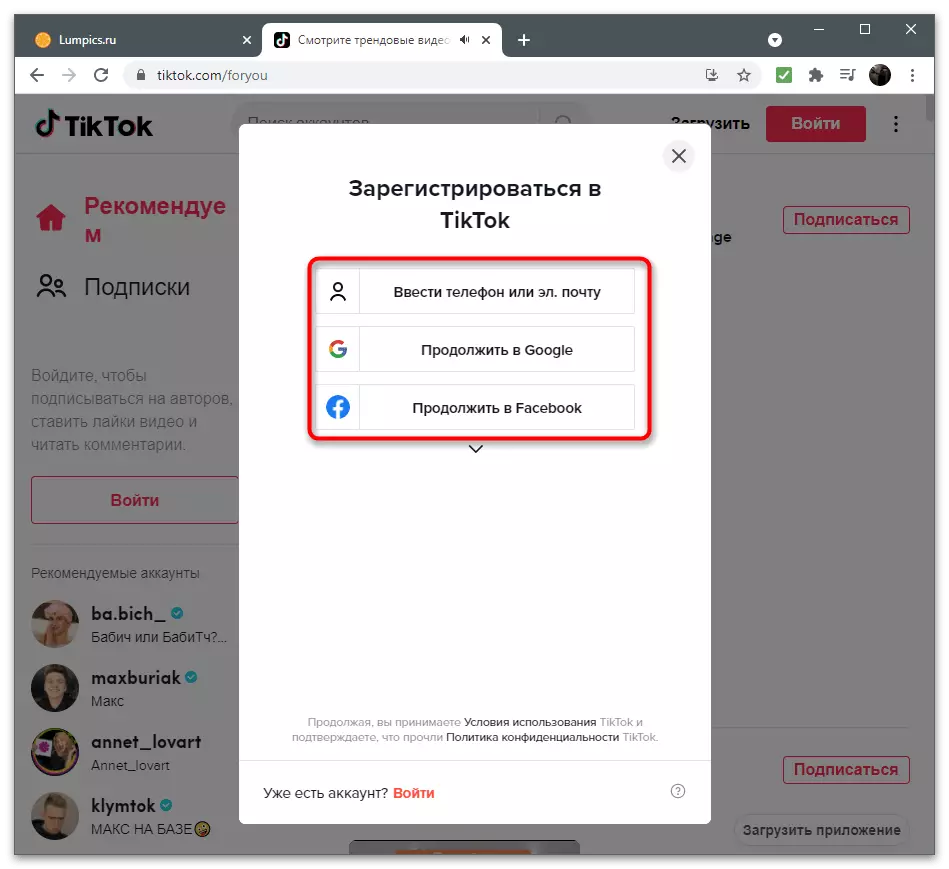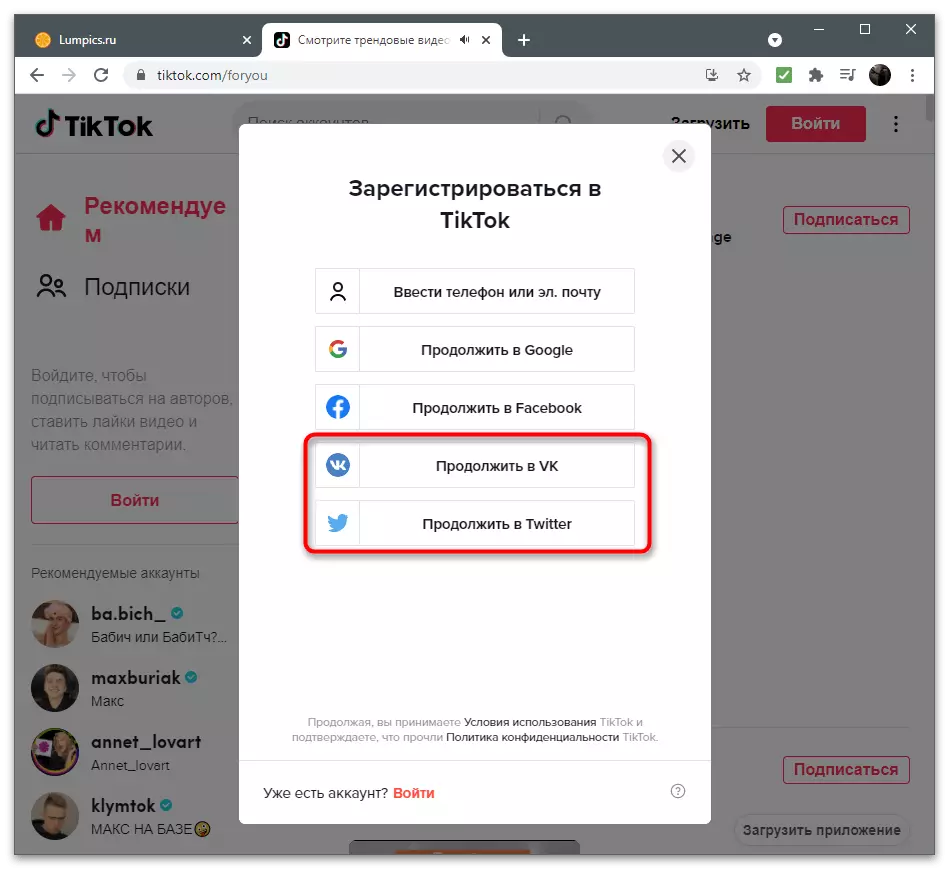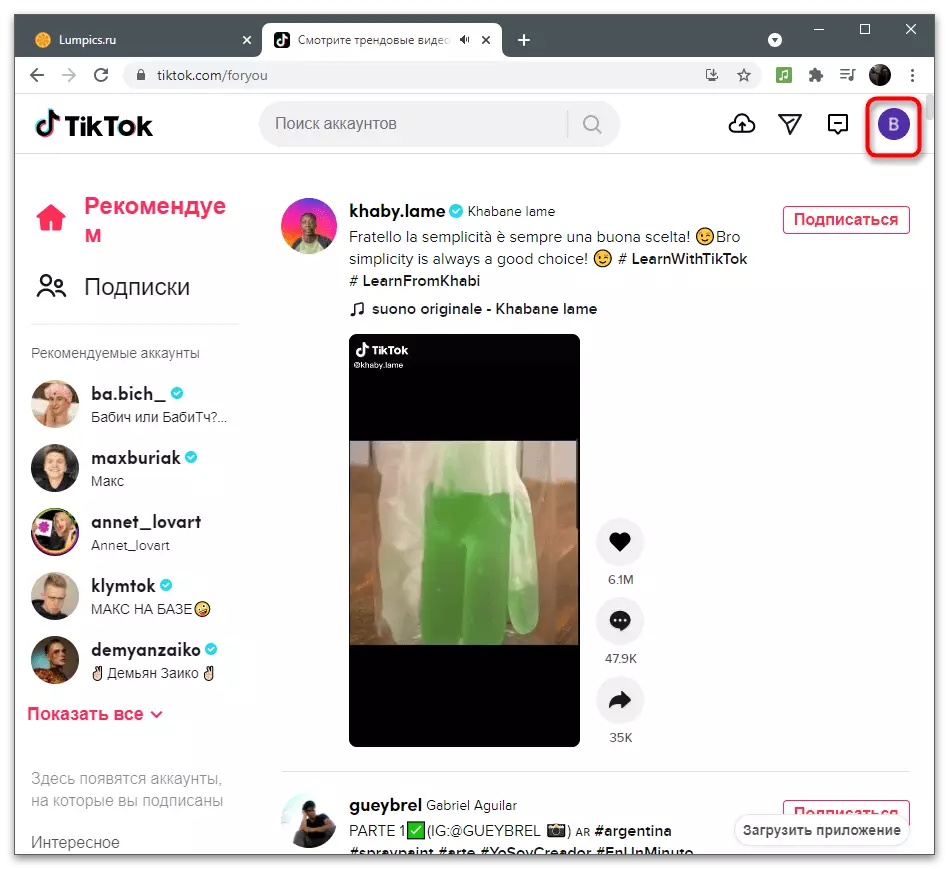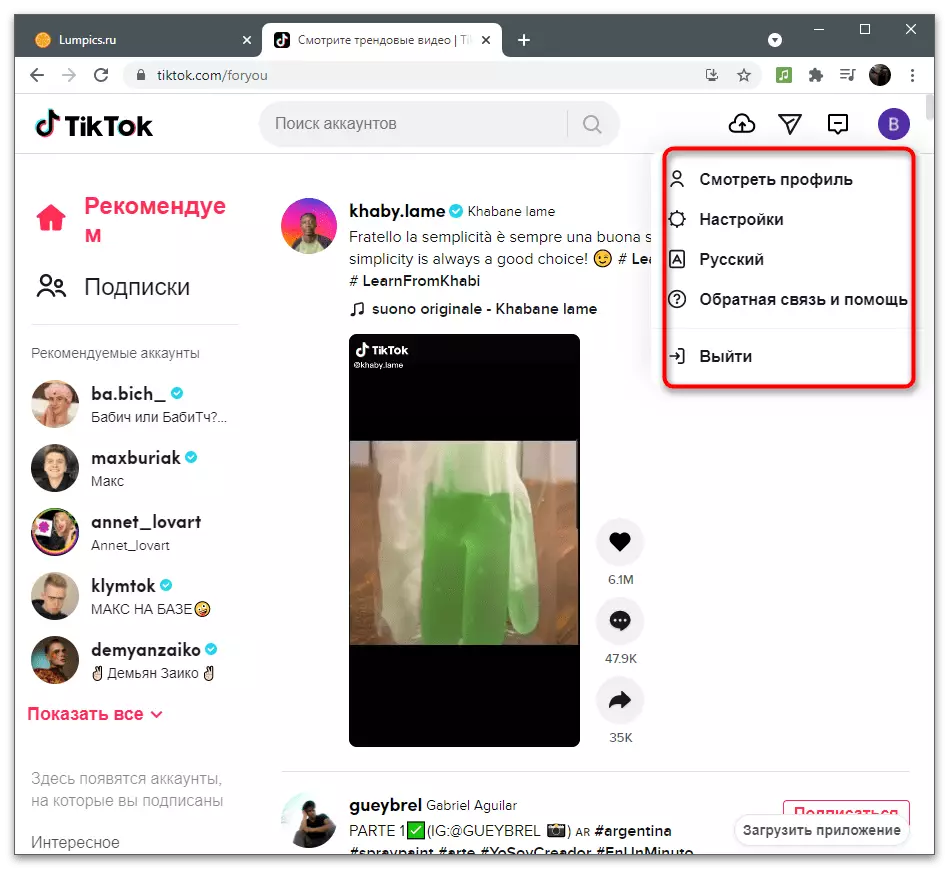1-нұсқа: мобильді қосымша
Tiktok қосымшасы браузер нұсқасымен әлдеқайда танымал, оны тек компьютерде қолдануға ыңғайлы, бірақ смартфонда немесе планшетте емес. Сіз бағдарламаны мобильді құрылғыға жүктей сақтай аласыз және ұзақ уақыт кетпейтін есептік жазбаны қолдана бастайсыз. Жүктеуді қалай дұрыс жүктеу керектігі туралы толығырақ төменде сілтеме бойынша біздің веб-сайттағы басқа мақалада айтылғаныңыз туралы толығырақ.
Толығырақ: Тиктокты телефонда қалай жүктеуге болады
Таңдалған нұсқаны сәтті жүктегеннен кейін тіркеуге өтіңіз. Деректерді енгізудің нысаны сіз бірінші рет басталған кезде автоматты түрде көрсетіледі, бірақ егер бұл болмаса, төмендегі панельдегі адам бейнесі бар белгішені нұқыңыз және келесі қадамдарды орындаңыз:
- Қол жетімді тіркеу опциясын таңдаңыз: басқа әлеуметтік желінің немесе байланыстырушы телефонның / электрондық поштасының бар тіркелгісі арқылы кіру.
- Туған күнін енгізіп, «Келесі» түймесін түртіңіз.
- Егер сіз есептік жазбамсыз есептік жазбаны пайдалансаңыз, бірақ телефон нөмірі немесе электрондық пошта, оны пайда болатын өріске көрсетіп, растау үшін жіберіңіз.
- Конфигурацияланған AutoFill пішінімен телефон немесе пошта арқылы тіркелгі автоматты түрде пайда болады және сіз деректерді қолмен енгізудің қажеті жоқ.
- Жаңа профильді құруды растау үшін экранда көрсетілген тапсырманы орындау арқылы тексеру бөлімінде өтіңіз.
- Парольді ойлап, тіркеуді аяқтаңыз.
- Кіріс жасалды, бұл роликтерді көруге, хабарламалар жіберуге және қалаларыңызға жүктеуге болатындығын білдіреді.



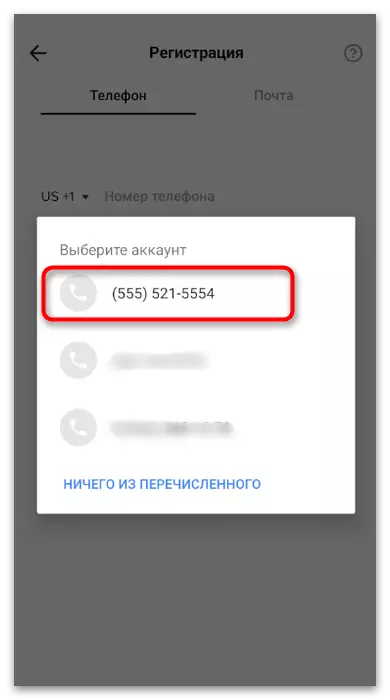
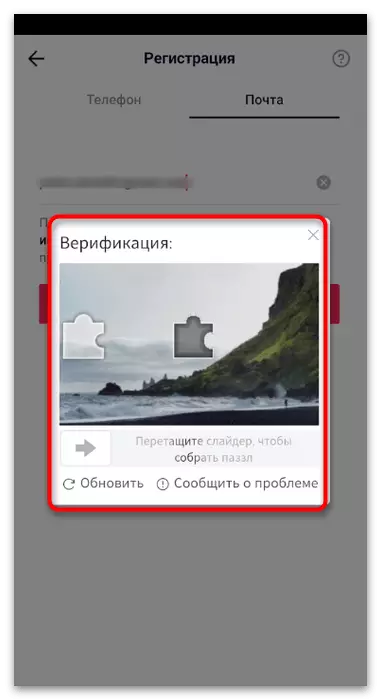
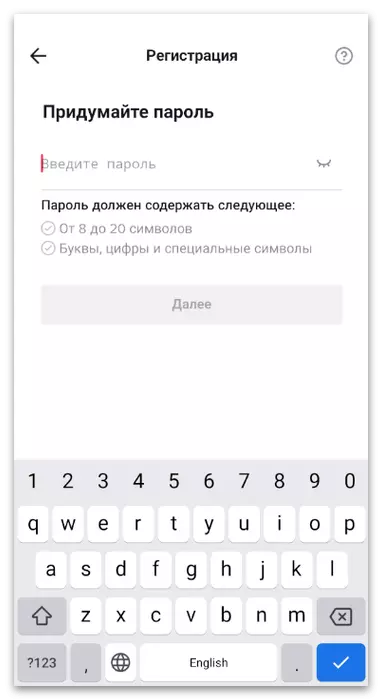

Тикоттокта тіркелген кезде пайдаланушы кездестіретін жалғыз мәселе - туылған күн немесе қабылданбайтын жас. Егер сіз қазір 13 жылдан кем екеніңізді көрсетсеңіз, қазір осы әлеуметтік желіні қолдана алмайсыз. Бағдарлама ағымдағы құрылғыны жазады және бұдан былай оған есеп бермейді. Бұл жағдайда шығу жолы бар - браузер арқылы тіркеліңіз немесе басқа мобильді құрылғыны пайдаланыңыз, содан кейін сіз өзіңіздің смартфоныңызға кіресіз.
2-нұсқа: веб-нұсқасы
Tiktok-пен тіркелу үшін қолданбаны смартфонға немесе планшетке жүктеу қажет емес. Енді оның компьютерде ашылуы мүмкін браузер нұсқасына осы әлеуметтік желінің ыңғайлылығы үшін барлық мүмкіндіктер бар. Тіркелгіні құру және оған кіру функциясы сонда да бар, оны да қолдануға болады:
- Тиктоктың негізгі бетін шолғышта ашып, қызғылт «кіру» түймесін басыңыз.
- Кіру формасы пайда болады, онда сіз «Тіркеу» сілтемесін басу керек.
- Жүйе тіркелгімді құрудың үш нұсқасын ұсынады, бірақ көрсеткіні нұқысаңыз, қол жетімді екіншісі көрсетіледі.
- Тиісті таңдаңыз: электрондық пошта мекенжайын немесе телефон нөмірін көрсетіңіз немесе басқа әлеуметтік желілердің бар профилін пайдаланыңыз.
- Google немесе басқа қызмет арқылы рұқсат етілген кезде, есептік жазбаны таңдау және есептік жазбаны жасау үшін пайдаланылған пайдаланушы деректерін растау арқылы жаңа терезе пайда болады.
- Келесі қадам - туған күнін қосу. Өрістерді дұрыс толтырыңыз, жасыңызды дұрыс көрсетіңіз, содан кейін одан әрі қарай жүріңіз.
- Осы уақытқа дейін сіз осы параметрді көрсете алмайсыз және осы параметрді өткізіп жібере алмайсыз, бірақ қаласаңыз, оны тиісті өріске енгізіңіз.
- Осыдан кейін, «Тіркелу» түймесі пайда болады, процесс аяқталған және осы әлеуметтік желіде жаңа профильді құрайтын түймесін басыңыз.
- Көріп отырғаныңыздай, енгізу сәтті аяқталды, ал тіркелгі тіркелгіні растау арқылы электрондық поштаға жіберіледі.
- Аватарды нұқыған кезде, негізгі мәзір профиліңізді қарауға немесе параметрлерді өзгертуге кірісуге болатын негізгі мәзір пайда болады.